- Cơ sở 1: 506 Nguyễn Tri Phương, P 9, Q. 10, HCM. Cơ sở 2: 263/3 Nguyễn Hồng Đào, P14, Q. Tân Bình, HCM
- 0982.698.168
- 0838 238 338
- info@applevn.vn
Hướng dẫn sửa chữa màn hình laptop giật đơn giản và nhanh chóng
Hướng dẫn sửa màn hình laptop giật đơn giản và nhanh chóng bao gồm các bước kiểm tra, nâng cấp phần mềm và sạc, làm sạch màn hình. Đủ thông tin để giúp người dùng tự sửa và tiết kiệm thời gian.
Tại sao màn hình laptop bị giật
Một trong những vấn đề phổ biến mà người dùng laptop thường gặp phải là màn hình bị giật. Khi màn hình laptop bị giật, người dùng có thể gặp khó khăn trong việc làm việc hoặc giải trí trên máy tính. Với hiệu suất làm việc giảm sút và sự khó chịu khi sử dụng, việc sửa chữa màn hình laptop giật trở thành một vấn đề quan trọng cần được giải quyết.
Có nhiều nguyên nhân dẫn đến tình trạng màn hình laptop bị giật. Một số nguyên nhân phổ biến bao gồm:
1. Driver đồ họa lỗi: Khi driver đồ họa trên laptop không được cài đặt đúng hoặc bị lỗi, điều này có thể gây ra màn hình bị giật. Để khắc phục vấn đề này, người dùng nên cập nhật driver đồ họa mới nhất hoặc cài đặt lại driver.
2. Xung đột phần mềm: Một số ứng dụng hoặc phần mềm không tương thích với hệ điều hành hoặc các thành phần phần cứng khác trên laptop, gây ra xung đột và khiến màn hình giật. Để khắc phục vấn đề này, người dùng nên kiểm tra và gỡ bỏ các phần mềm gây xung đột hoặc cài đặt các phiên bản phần mềm tương thích.
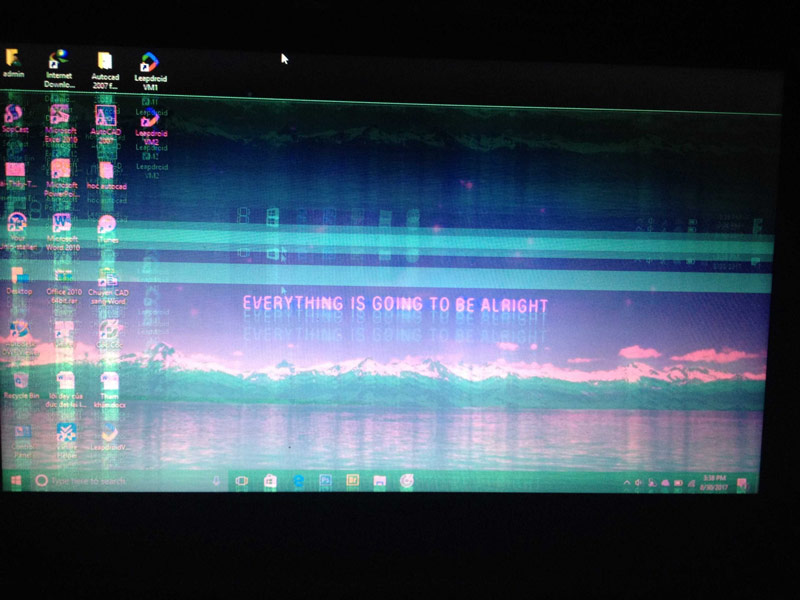
màn hình laptop bị giật
3. Kết nối màn hình kém: Đôi khi, vấn đề nằm ở chính cáp kết nối màn hình hoặc đầu cắm VGA/HDMI. Nếu cáp bị hỏng hoặc kết nối không chắc chắn, màn hình laptop có thể bị giật. Việc sửa chữa có thể đơn giản như thay thế cáp kết nối hay kiểm tra lại các kết nối.
4. Lỗi phần cứng: Lỗi phần cứng như card đồ họa hay vấn đề với màn hình thật sự cũng có thể gây ra tình trạng màn hình laptop bị giật. Để khắc phục vấn đề này, người dùng nên mang laptop đến trung tâm sửa chữa uy tín để kiểm tra và thay thế linh kiện hỏng.
Với những nguyên nhân và phương pháp sửa chữa như trên, người dùng có thể khắc phục tình trạng màn hình laptop bị giật một cách đơn giản và nhanh chóng. Tuy nhiên, nếu không tự tin hoặc không có kiến thức về sửa chữa laptop, người dùng nên tìm đến những người có kinh nghiệm hoặc trung tâm sửa chữa đáng tin cậy để được hỗ trợ.
Cách sửa lỗi màn hình laptop bị giật
Màn hình laptop bị giật là một vấn đề khá phổ biến mà nhiều người gặp phải. Khi màn hình laptop bị giật, bạn có thể gặp khó khăn trong việc làm việc, chơi game hoặc xem phim trên máy tính. Tuy nhiên, bạn không cần phải lo lắng quá nhiều vì vấn đề này thường có thể được khắc phục một cách đơn giản và nhanh chóng. Dưới đây là hướng dẫn chi tiết về cách kiểm tra và xử lý lỗi khi màn hình laptop bị giật.
Bước 1: Kiểm tra cáp màn hình
Đầu tiên, hãy kiểm tra cáp màn hình để đảm bảo rằng nó đã được kết nối chặt chẽ vào cả hai đầu. Bạn cần tắt máy tính trước khi kiểm tra. Hãy tháo ra cáp màn hình và sau đó cắm lại vào chỗ cố định. Đảm bảo rằng cáp không bị lỏng hoặc hỏng. Nếu bạn thấy có bất kỳ dấu hiệu nào của hỏng hóc, hãy thay thế cáp màn hình bằng một cáp mới.
Bước 2: Cập nhật driver đồ họa
Một trong những nguyên nhân khiến màn hình laptop bị giật có thể là do driver đồ họa đã cũ hoặc không tương thích với hệ điều hành hiện tại. Để giải quyết vấn đề này, bạn cần cập nhật driver đồ họa lên phiên bản mới nhất. Bạn có thể vào trang web của nhà sản xuất laptop hoặc trang web chính thức của nhà sản xuất card đồ họa để tìm và tải về driver mới nhất cho máy tính của mình.
Bước 3: Kiểm tra xung quanh môi trường làm việc
Một số vấn đề liên quan đến màn hình giật có thể phát sinh do môi trường làm việc không tốt. Hãy đảm bảo rằng nhiệt độ phòng là ổn định và không quá cao. Bạn cũng nên kiểm tra xem có bất kỳ thiết bị ngoại vi nào gây nhiễu hoặc xung đột với màn hình laptop không. Nếu phát hiện bất kỳ vấn đề nào, hãy di chuyển thiết bị khác ra xa máy tính hoặc tắt chúng để kiểm tra xem lỗi có tiếp tục xảy ra hay không.
Bước 4: Kiểm tra và sửa chữa phần cứng
Nếu sau khi thực hiện các bước trên mà màn hình laptop vẫn bị giật, có thể vấn đề nằm ở phần cứng. Trong trường hợp này, bạn nên mang máy tính đến một trung tâm sửa chữa uy tín để kiểm tra và sửa chữa. Họ sẽ thực hiện kiểm tra kỹ thuật và xác định nguyên nhân cụ thể gây ra tình trạng màn hình giật. Sau đó, họ sẽ thực hiện các biện pháp sửa chữa thích hợp như thay thế linh kiện, đấu lại kết nối hay làm sạch các bộ phận bên trong máy tính.
Qua hướng dẫn trên, hy vọng bạn đã hiểu cách kiểm tra và sửa chữa màn hình laptop bị giật một cách đơn giản và nhanh chóng. Nếu bạn không tự tin hoặc không có kỹ năng sửa chữa máy tính, hãy nhờ đến sự trợ giúp của các chuyên gia để đảm bảo rằng máy tính sẽ được sửa chữa một cách an toàn và hiệu quả.
Cách khắc phục lỗi màn hình laptop bị giật đơn giản
Màn hình laptop bị giật có thể làm giảm trải nghiệm sử dụng của người dùng và gây khó chịu. Tuy nhiên, lỗi này thường có thể được khắc phục một cách đơn giản và không đòi hỏi quá nhiều thời gian hay kỹ thuật chuyên môn. Dưới đây là một số bước khắc phục lỗi màn hình laptop bị giật một cách dễ dàng:
1. Khởi động lại laptop: Một trong những giải pháp đơn giản nhất để sửa lỗi màn hình giật là khởi động lại máy tính. Đôi khi, việc khởi động lại có thể giúp làm định kỳ lại các cài đặt hệ thống và loại bỏ các lỗi nhỏ mà gây ra sự giật lag trên màn hình.
2. Kiểm tra cập nhật phần mềm: Một số lỗi màn hình giật có thể do các vấn đề liên quan đến phần mềm của máy tính. Đảm bảo rằng bạn đã cập nhật hệ điều hành, trình điều khiển và các ứng dụng liên quan lên phiên bản mới nhất.
3. Vệ sinh bụi và làm sạch màn hình: Bụi và dơ bẩn có thể gây giật lag trên màn hình laptop. Sử dụng một miếng vải mềm và chất tẩy rửa màn hình phù hợp để làm sạch màn hình. Ngoài ra, cũng hãy làm sạch các khe thông gió và khe cắm để đảm bảo máy tính hoạt động một cách thông suốt.
4. Kiểm tra và điều chỉnh hiệu chỉnh màn hình: Một số lỗi màn hình giật có thể xuất phát từ việc hiệu chỉnh không đúng của màn hình. Truy cập vào cài đặt hiển thị của máy tính và tiến hành kiểm tra và điều chỉnh các tùy chọn hiệu chỉnh như độ phân giải, tốc độ làm mới và độ sáng. Điều này có thể giúp loại bỏ các vấn đề về hiệu năng của màn hình.
5. Kiểm tra cáp màn hình: Nếu màn hình vẫn giật sau khi thực hiện các bước trên, hãy kiểm tra cáp màn hình. Cắm và rút cáp màn hình một cách cẩn thận để đảm bảo rằng nó đã được kết nối chắc chắn. Nếu thấy cáp bị hỏng hoặc gãy, hãy thay thế nó bằng một cáp mới.
6. Kiểm tra phần cứng: Nếu các bước trên không giúp khắc phục lỗi, có thể lỗi nằm ở phần cứng của laptop. Trong trường hợp này, tốt nhất là mang máy tính của bạn đến một trung tâm dịch vụ chuyên nghiệp để được kiểm tra và sửa chữa.
Nhớ rằng những chỉ dẫn trên chỉ là những phương pháp khắc phục đơn giản và nhất quán với hầu hết các trường hợp. Tuy nhiên, nếu vẫn gặp vấn đề với màn hình giật, hãy hỏi ý kiến từ một chuyên gia để nhận được hỗ trợ tốt nhất.
Các biện pháp phòng ngừa màn hình laptop giật đơn giản
Biện pháp phòng ngừa là những biện pháp được áp dụng nhằm ngăn chặn hoặc giảm thiểu nguy cơ xảy ra sự cố hay sự cố xảy ra trên màn hình laptop. Việc thực hiện các biện pháp phòng ngừa giúp bảo vệ màn hình laptop và đảm bảo sự hoạt động ổn định của nó.
Một số biện pháp phòng ngừa phổ biến để sửa chữa màn hình laptop giật đơn giản và nhanh chóng bao gồm:
1. Dọn dẹp và vệ sinh màn hình: Để đảm bảo màn hình laptop hoạt động tốt, quan trọng phải thường xuyên dọn dẹp và vệ sinh nó. Sử dụng một khăn mềm và chất làm sạch không chứa dung môi để lau màn hình, tránh sử dụng chất tẩy rửa cứng và bụi để tránh gây hư hỏng màn hình.
2. Sử dụng một tấm bảo vệ màn hình: Một cách đơn giản để ngăn chặn màn hình laptop bị trầy xước hoặc hỏng là sử dụng một tấm bảo vệ màn hình. Tấm bảo vệ này giúp bảo vệ màn hình khỏi những tác động vật lý như va đập, trầy xước và bụi bẩn.
3. Tránh đặt vật nặng lên màn hình: Tránh đặt những vật nặng hay cứng lên trên màn hình laptop, vì nó có thể tạo ra áp lực lên màn hình và gây hư hỏng. Luôn nhớ đặt laptop ở một bề mặt cứng và bằng phẳng để tránh gây ma sát và ảnh hưởng đến màn hình.

Cách sửa lỗi màn hình laptop bị giật
4. Điều chỉnh độ sáng và ánh sáng xung quanh: Các màn hình laptop thường đi kèm với các điều khiển độ sáng, vì vậy, hãy điều chỉnh độ sáng sao cho phù hợp với môi trường sử dụng. Đồng thời, tránh đặt màn hình laptop trong những nơi có ánh sáng mạnh không cần thiết, vì nó có thể làm mất tính năng hiển thị.
5. Tránh tiếp xúc với chất lỏng: Màn hình laptop rất nhạy cảm với chất lỏng, vì vậy tránh để chất lỏng tiếp xúc trực tiếp với màn hình. Nếu vô tình có chất lỏng bị tràn lên màn hình, hãy lau sạch ngay lập tức theo hướng dẫn của nhà sản xuất để tránh hư hỏng và sự cố.
Những biện pháp trên là một số cách đơn giản để phòng ngừa và giảm thiểu nguy cơ màn hình laptop bị giật. Việc thực hiện những biện pháp này định kỳ và đúng cách sẽ giúp bảo vệ màn hình và đảm bảo sự hoạt động ổn định của laptop.
Trong bài viết trên, chúng ta đã tìm hiểu về các vấn đề thường gặp khi màn hình laptop gặp sự cố giật và cách sửa chữa nhanh chóng. Đầu tiên, chúng ta đã nắm được nguyên nhân gây ra sự cố này, đó là do driver đồ họa bị lỗi hoặc thiết bị đồ họa không tương thích với hệ điều hành.
Sau đó, chúng ta đã tìm hiểu cách giải quyết sự cố thông qua việc cập nhật driver đồ họa. Chúng ta có thể thực hiện điều này bằng cách tải về phiên bản driver mới nhất từ trang web của nhà sản xuất hoặc sử dụng các công cụ tự động cập nhật driver.
Ngoài ra, chúng ta cũng đã tìm hiểu về việc kiểm tra và xử lý lỗi phần mềm bằng cách kiểm tra và chẩn đoán từ xa. Điều này giúp chúng ta xác định và khắc phục các vấn đề phần mềm mà có thể gây ra sự cố giật trên màn hình laptop.
Cuối cùng, chúng ta cũng đã nêu ra một số giải pháp sửa chữa khác nhau như kiểm tra cáp màn hình và nhiệt độ CPU. Chúng ta cần đảm bảo rằng cáp màn hình không bị lỏng hoặc hỏng và CPU không quá nóng, vì điều này cũng có thể gây ra sự cố giật màn hình.
Để tổng kết, để sửa chữa màn hình laptop giật đơn giản và nhanh chóng, chúng ta cần xác định nguyên nhân gây ra sự cố, cập nhật driver đồ họa, kiểm tra và xử lý lỗi phần mềm, kiểm tra cáp màn hình và nhiệt độ CPU. Việc này sẽ giúp chúng ta khắc phục sự cố một cách hiệu quả và đảm bảo màn hình laptop hoạt động trơn tru và ổn định.






